Konkrét szöveg megjelenítése az Excel értéke alapján
Tegyük fel, hogy van egy értéklistád, most egy konkrét szöveget szeretnél megjeleníteni az érték alapján. Például, ha a cella értéke nagyobb, mint 1000, akkor a „Növelés” szöveg egy másik oszlopban jelenik meg, az alábbi képernyőképen. Ennek a feladatnak a kezeléséhez a REPT és az IF függvény is szívességet tehet.

- Konkrét szöveg megjelenítése az érték alapján a REPT funkcióval
- Konkrét szöveg megjelenítése az IF függvény értéke alapján
Konkrét szöveg megjelenítése az érték alapján a REPT funkcióval
Az Excelben a normál REPT függvény a karakterek meghatározott számú ismétléséhez használható. De itt a REPT függvényt használom a cellaérték alapján megadott szöveg megjelenítésére. Az általános szintaxis:
- message: A megjeleníteni kívánt szöveg.
- logical test: A szöveg alapján megjelenített logikai kritériumok.
1. Kérjük, írja be vagy másolja az alábbi képletet egy üres cellába:
Megjegyzések: A fenti képletben „Növelje"A megjeleníteni kívánt szöveg,"A2> 1000”A kritériumokon kell alapulnia, ezeket igénye szerint módosíthatja.
2. Ezután húzza le a kitöltő fogantyút azokra a cellákra, amelyeken alkalmazni szeretné ezt a képletet, és a konkrét szöveg megjelenik, ha megfelel a feltételeknek, lásd a képernyőképet:

tippek: Ez a RETP függvény több kritériumra is alkalmazható, ha VAGY logikát szeretne használni, akkor több REPT függvényt össze kell kapcsolnia a & karakterrel, és az ÉS logika kifejezhető a * karakterrel.
Például az „Növelés” szöveg megjelenítéséhez, ha a cella értéke nagyobb, mint 1000, ha az érték 500 és 1000 között van, a „Normál” szöveg jelenik meg, ellenkező esetben a „Csökkentés” szöveg jelenik meg. Kérjük, másolja az alábbi képletet egy üres cellába:
Ezután másolja a képletet más cellákra, amelyeken alkalmazni szeretné ezt a képletet, és az eredményt a következő képernyőképen kapja:
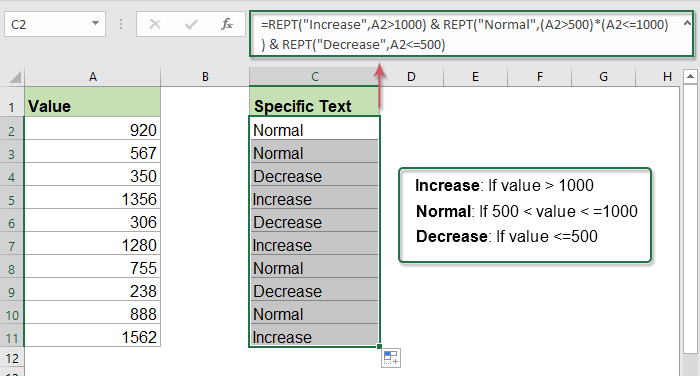
Konkrét szöveg megjelenítése az IF függvény értéke alapján
Az Excelben az IF függvény is segíthet a feladat megoldásában. Az általános szintaxis:
- logical_test: Ez az a feltétel, amelyet tesztelni szeretne.
- value_if_true: Egy adott érték, amelyet vissza szeretne adni, ha a logikai_teszt eredménye IGAZ.
- value_if_false: Olyan érték, amelyet vissza szeretne adni, ha a logikai_teszt eredménye HAMIS.
Írja be vagy másolja az alábbi képletet egy üres cellába, majd húzza lefelé a kitöltő fogantyút a cellákra, amelyeket használni szeretne ezzel a képlettel, és a konkrét szöveg megjelenik az Ön által tervezett kritériumok alapján.
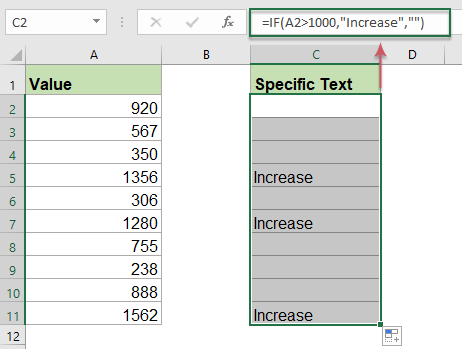
tippek: További kritériumokért kérjük, alkalmazza a beágyazott IF függvényt:
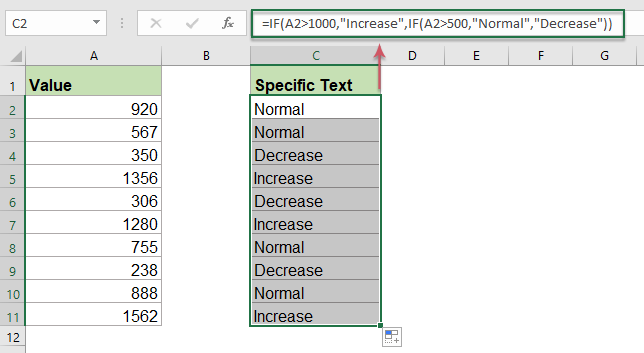
Használt relatív függvények:
- REPT:
- A REPT függvény a karakterek meghatározott számú ismétléséhez használható.
- IF:
- Az IF függvény egy adott feltétel tesztelésére szolgál, visszaadja a megfelelő értéket, amelyet az IGAZ vagy HAMIS értékre adott meg.
További cikkek:
- Ellenőrizze, hogy a cella megegyezik-e a listában szereplő értékkel
- Például van egy szöveges karaktersorozatom az A oszlopban, és most szeretném ellenőrizni, hogy az ebben az oszlopban lévő cellák értéke megegyezik-e az E. oszlop egy másik listájának értékével. Ha egyenlő, akkor az IGAZ értéket jelenítse meg, ellenkező esetben FALSE érték jelenik meg az alábbi képernyőképen látható.
- Ha a cella szöveget tartalmaz, akkor jelenítse meg az Excelben
- Ha van egy listája szöveges karakterláncokról az A oszlopban, és van egy sor kulcsszó, akkor ellenőriznie kell, hogy a kulcsszavak megjelennek-e a szöveges karakterláncban. Ha a kulcsszavak megjelennek a cellában, akkor annak megjelenítésével, ha nem, akkor egy üres cella jelenik meg a következő képernyőkép szerint.
- Számolja a kulcsszavakat A cella egy lista alapján tartalmaz
- Ha meg szeretné számolni, hogy a cellákban hány kulcsszó jelenik meg egy cellában, a cellák listája alapján, a SUMPRODUCT, ISNUMBER és SEARCH függvények kombinációja segíthet megoldani ezt a problémát az Excelben.
A legjobb irodai termelékenységi eszközök
Kutools for Excel - segít kitűnni a tömegből
A Kutools for Excel több mint 300 funkcióval büszkélkedhet, Győződjön meg arról, hogy amire szüksége van, csak egy kattintásnyira van...

Office lap – A lapos olvasás és szerkesztés engedélyezése a Microsoft Office programban (beleértve az Excelt is)
- Egy másodperc a tucatnyi nyitott dokumentum közötti váltáshoz!
- Csökkentse az egérkattintások százait az Ön számára minden nap, búcsút mondjon az egér kezének.
- 50% -kal növeli a termelékenységet több dokumentum megtekintésekor és szerkesztésekor.
- Hatékony lapokat hoz az Office-ba (beleértve az Excelt is), akárcsak a Chrome, az Edge és a Firefox.
